اشتراکها¶
برنامه اشتراکها در Odoo برای مدیریت درآمدهای دورهای از طریق محصولات یا خدمات مبتنی بر اشتراک طراحی شده است. این برنامه از صدور فاکتور خودکار، مدیریت تمدید و پیگیری چرخه عمر مشتری پشتیبانی میکند.
اشتراکها میتوانند به صورت دستی یا خودکار از طریق فروش آنلاین ایجاد شوند، با گزینههای مختلف برای صورتحساب دورهای. این اپلیکیشن با سایر ماژولهای Odoo مانند صورتحساب، مدیریت ارتباط با مشتری (CRM)، فروش و پشتیبانی یکپارچه میشود تا جریانهای کاری اشتراک را به صورت کامل پشتیبانی کند.
طرحهای اشتراک
سفارشیسازی قالبهای طرح اشتراک متناسب با انواع محصولات ارائهشده
تمدید اشتراک
درک فعالیت اصلی مدیریت برای اشتراکها
فروش بیشتر یک اشتراک
ارائه ارزش بیشتر به مشترکین فعلی در همان سفارش فروش
ادغام اشتراکها با تجارت الکترونیک
ارائه محصولات اشتراکی با یکپارچهسازی اپلیکیشن eCommerce اودو
همچنین ببینید
آموزشهای اودو: اشتراکها <https://www.odoo.com/slides/subscription-20>
تنظیم برنامههای دورهای¶
برای شروع با محصولات اشتراکی در Odoo، ابتدا باید طرحهای دورهای (که قبلاً به عنوان دورههای تکرار شناخته میشدند) تنظیم شوند.
طرحهای دورهای، بازههای زمانی هستند که اشتراکها در آن فعال بوده و پیش از تمدید مجدد، معتبر میباشند. در طول دوره فعال بودن اشتراک، مشتریان محصولات یا خدمات دریافت میکنند و ممکن است به مزایای اضافی مانند پشتیبانی از طریق میز کمک نیز دسترسی داشته باشند. از نظر پرداخت، این طرحهای دورهای مشخص میکنند که مشتریان هر چند وقت یکبار برای حفظ مزایای اشتراک خود هزینه پرداخت میکنند.
برای پیکربندی طرحهای دورهای، به مسیر زیر بروید: .
به طور پیشفرض، برنامه اشتراکها شامل تعدادی از طرحهای متداول دورهای است که از قبل موجود هستند، مانند ماهانه و سالانه.
با کلیک بر روی جدید در داشبورد برنامههای دورهای، یک فرم خالی نمایش داده میشود که در آن مقادیر فیلدهای نام برنامه، جزئیات، خدمات خودکار و قیمتگذاری مشخص میشوند.
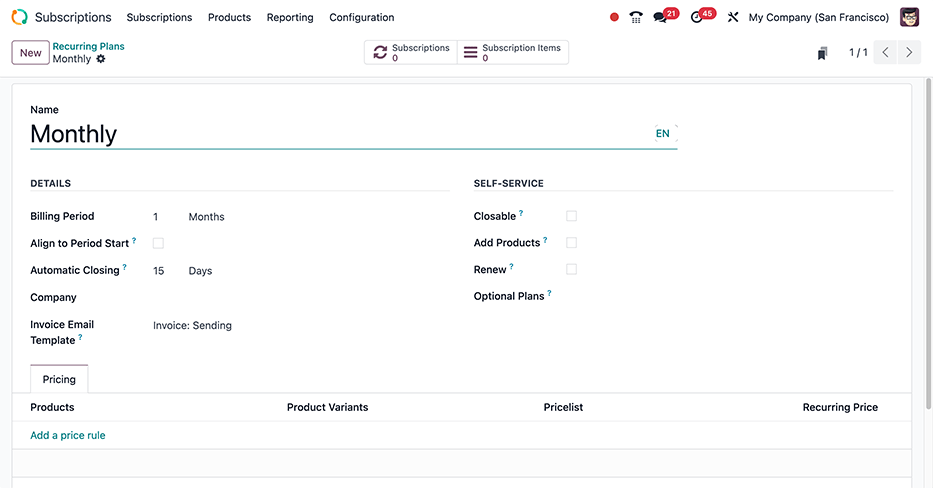
مهم
واحد اندازهگیری «روزها» نمیتواند به عنوان دوره صورتحساب برای محصولات اشتراکی استفاده شود. دوره تکرار روزانه در Odoo برای اجارهها تعیین شده است و نمیتواند به سفارشهای فروش مبتنی بر اشتراک اضافه شود.
این محدودیت برای جلوگیری از سفارشهای فروشی است که ممکن است فاکتورهای روزانه ایجاد کنند.
بخش جزئیات¶
پس از اختصاص دادن یک نام مناسب به طرح تکراری (مانند ماهانه, دو هفتهای, سهماهه و غیره)، به بخش جزئیات فرم بروید تا فیلدهای پیکربندی زیر را تکمیل کنید:
دوره صورتحساب: دوره تکرار طرح دورهای را تعیین میکند. مقدار عددی را در فیلد متنی وارد کنید و مقدار را با یک واحد زمانی در منوی کشویی مربوطه، در هفتهها، ماهها یا سالها مشخص کنید.
بستن خودکار: یک مقدار عددی به روز، که در آن اشتراک به صورت خودکار بسته میشود اگر پرداخت انجام نشود.
Example
اگر یک اشتراک تنظیم شده باشد که در اولین روز هر ماه تمدید شود و مقدار بستن خودکار روی
15روز تنظیم شده باشد، در صورتی که پرداخت دریافت نشود، اشتراک در شانزدهم همان ماه بسته خواهد شد.:گزینه:`هماهنگسازی با شروع دوره`: به صورت اختیاری تاریخهای تمدید اشتراک جدید و دورهای تحت این طرح را به اولین روز آنچه در :گزینه:`دوره صورتحساب` تعریف شده است، تنظیم کنید.
شرکت: تخصیص اختیاری، اگر پایگاه داده دارای قابلیت چند شرکتی فعال باشد. تخصیص این مقدار باعث میشود که طرح دورهای به طور خاص برای مکان آن شرکت در دسترس باشد.
قالب ایمیل فاکتور: یک قالب ایمیل خاص را برای استفاده در ارتباطات مربوط به صدور فاکتور اشتراکها اختصاص میدهد. تخصیص پیشفرض در اینجا
فاکتور: ارسالاست که شامل فیلدهای پویا مختلفی است که متغیرهای خاصی را بهطور خودکار در سراسر موضوع و محتوا پر میکنند، مانند نام مشتری، شماره فاکتور، مبلغ کل فاکتور شده و غیره.نکته
اگرچه این فیلد اختیاری است، توصیه میشود از آن استفاده کنید زیرا این نوع ارتباط، شیوههای خوب کسبوکار را در زمینه شفافیت قیمت، ارتباط منظم با مشتری (بهویژه در ارتباط با مبالغ دریافتشده) رعایت میکند و به ایجاد مستندات مالی مرتبط با درآمدهای دورهای کمک میکند.
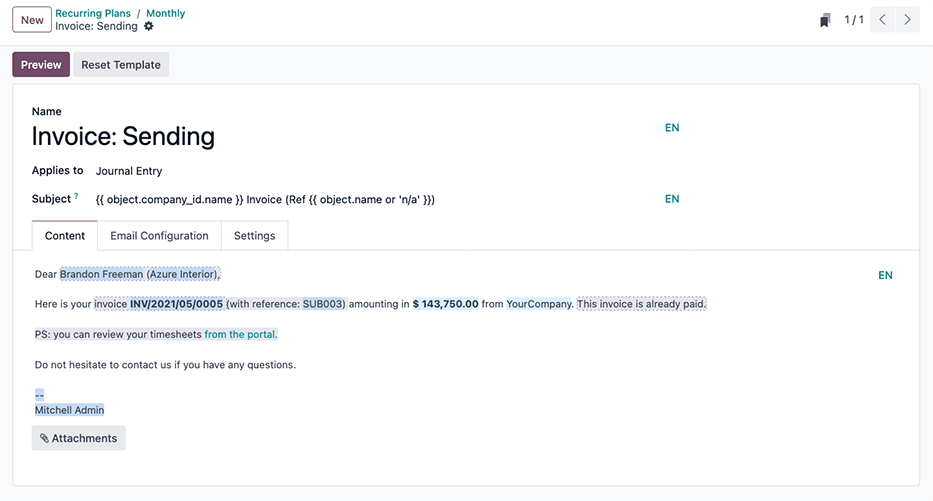
الگوی ایمیل
فاکتور: ارسالبا کلیک بر روی (لینک داخلی) که پس از قرار گرفتن نشانگر ماوس روی فیلد کشویی الگوی ایمیل فاکتور در فرم برنامههای دورهای ظاهر میشود، قابل دسترسی است.¶
بخش سلفسرویس¶
فیلدهای اختیاری زیر به مشتریان امکان میدهند تا اقدامات مدیریتی را بر روی اشتراکهای خود انجام دهند. فعالسازی هر یک از این گزینهها ممکن است حجم درخواستهای خدمات مشتری را کاهش دهد یا ارزش طول عمر مشتری (LTV) را افزایش دهد.
:گویللیبل:
قابلبستن: انتخاب این گزینه به مشتریان اجازه میدهد تا اشتراکهای خود را ببندند. فعال کردن این گزینه را در نظر بگیرید تا درخواستهای خدمات مشتری را کاهش داده و تجربه کلی مشتری را بهبود بخشید؛ مشتریانی که میتوانند اشتراکهای خود را به این شکل مدیریت کنند، به کاهش وظایف خستهکننده برای تیمهای فروش و پشتیبانی کمک میکنند و احتمال دریافت نظرات منفی را کاهش میدهند.نکته
اگرچه فعال کردن این گزینه به طور کلی توصیه میشود، تیمهای فروش با فرآیندهای قوی خروج مشتری ممکن است تصمیم بگیرند این گزینه را غیرفعال نگه دارند تا تعاملاتی را ایجاد کنند که ممکن است اشتراک را حفظ کند یا نوع دیگری از درآمد مکرر را تضمین کند (مانند اشتراک کمتر یا دوره آزمایشی جدید با یک طرح جایگزین).
افزودن محصولات: به مشتریان اجازه میدهد محصولات جدیدی اضافه کنند یا مقادیر محصولات موجود را در سفارشات فروش دورهای خود ویرایش کنند، و بدین ترتیب امکان فروش افزایشی توسط مشتری را فراهم میکند. هنگامی که فعال شود، پیشنهادات فروش افزایشی در Odoo ایجاد میشوند، هر زمان که مشتری یک تنظیم کمی در خطوط محصولات سفارش فروش خود انجام دهد.
تمدید: فعال کردن این گزینه به مشتریان اجازه میدهد تا به صورت دستی یک پیشنهاد تمدید برای اشتراک خود ایجاد کنند.
طرحهای اختیاری: افزودن مقادیر در اینجا از منوی کشویی به مشتریان امکان میدهد تا طرحهای اشتراک خود را تغییر دهند، که در این صورت یک پیشنهاد اشتراک جدید یا پیشنهاد تمدید ایجاد میشود تا درخواست تغییر را برآورده کند.
زبانه قیمتگذاری¶
تعدیلهای قیمتگذاری خاص محصول را به عنوان بخشی از طرح دورهای با افزودن آنها به تب قیمتگذاری خطوط سفارش انجام دهید. به ترتیب محصولات را به همراه هر نوع محصول مربوطه اضافه کنید و سپس یک لیست قیمت (در صورت موجود بودن) و یک قیمت دورهای اختصاص دهید.
توجه
قوانین قیمتگذاری که در اینجا اضافه میشوند، بر اطلاعات قیمتگذاری پیشفرض در فرم محصول اشتراک اولویت دارند. این امر برای تطبیق معاملات، تخفیفها و استراتژیهای مشابه تنظیم قیمت طراحی شده است که مشتریان را به خرید طرح دورهای تشویق میکند.
پیکربندی فرم محصول¶
با تنظیم برنامههای دورهای، یک محصول اشتراکی ایجاد کنید با رفتن به مسیر: ، و یا روی یک محصول موجود کلیک کنید تا ویرایش شود، یا با کلیک روی جدید یک محصول جدید ایجاد کنید تا فرم محصول اشتراکی باز شود.
توجه
بهصورت پیشفرض، گزینه اشتراکها از قبل فعال است و باعث میشود اودو آن را بهعنوان یک محصول اشتراکی شناسایی کند. مطمئن شوید که گزینههای اشتراکها و فروش فعال باقی بمانند.
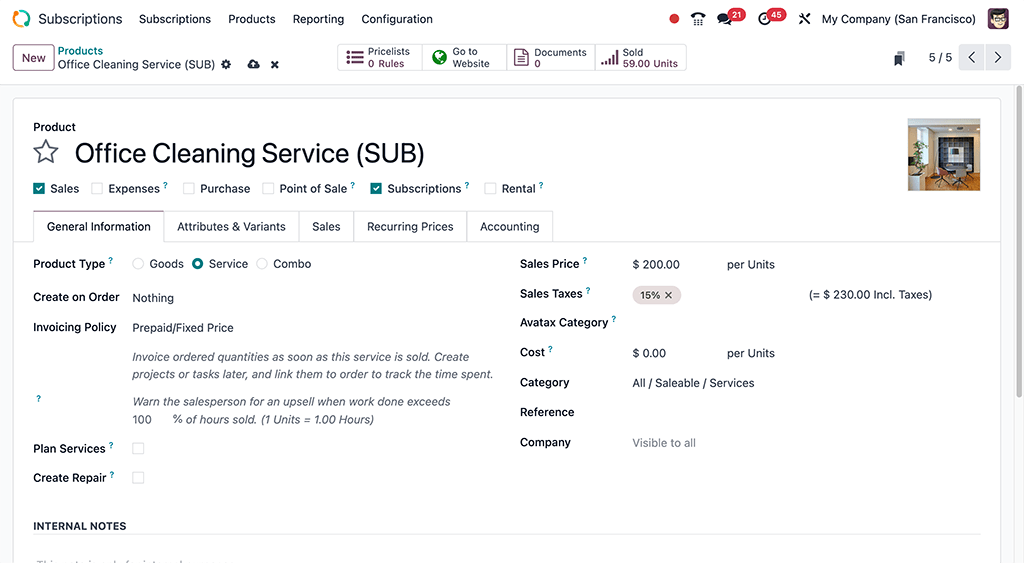
در فرم محصول، موارد زیر را در زبانه اطلاعات عمومی پیکربندی کنید تا محصول اشتراکی به درستی عمل کند:
نوع محصول: این مقدار معمولاً به خدمت تنظیم میشود، اما انواع دیگر محصولات ممکن است بسته به هدف اشتراک استفاده شوند (مانند اشتراک جعبه محصولات فیزیکی، دورههای آموزش الکترونیکی همراه با کالاهای فیزیکی مکمل و غیره).
سیاست صدور فاکتور: این مقدار را تنظیم کنید تا مشخص شود مشتری چه زمانی باید برای اشتراک خود هزینه پرداخت کند.
واحد اندازهگیری: نحوه شمارش محصول در اودو برای اهداف موجودی. برای اکثر اشتراکها، واحد اندازهگیری خواهد بود واحدها.
قیمت فروش: هزینه دورهای اشتراک را وارد کنید که مشتری در هر دوره تکرار پرداخت خواهد کرد.
اختیاری اطلاعات مربوط به موارد زیر را تنظیم کنید:
فیلد ایجاد در سفارش: این گزینه اقدامات ثانویهای را در Odoo فعال میکند، مانند ایجاد یک وظیفه جدید در یک پروژه انتخابشده ، ثبتنام رویداد یا دسترسی به دوره. اگر هیچیک از اقدامات قابل انتخاب در منوی کشویی این فیلد موردنیاز نیست، گزینه هیچچیز را برای مقدار این فیلد انتخاب کنید.
زبانه ویژگیها و انواع اگر اشتراک شامل گزینههای متعدد برای مشتریان باشد (مانند تحویل غذا، جعبههای مد سفارشی و غیره).
زبانه خرید اگر محصول از یک فروشنده تهیه شود، مانند بخشی از عملیات فروش مجدد (خردهفروشی) یا پیمانکاری.
در برگه قیمتهای دورهای، گزینههای قیمتگذاری اشتراک را مشخص کنید. برای هر گزینه موجود، روی افزودن قانون قیمت کلیک کنید تا یک سطر جدید اضافه شود.
نکته
زمان طولانیتر: دورههای زمانی برنامه تکرارشونده معمولاً با صرفهجویی در هزینه تشویق میشوند. کاهش مقادیر کل قیمت تکرارشونده را در نظر بگیرید تا به مشتریان تخفیف ارائه دهید و در عین حال از مسیر مالی کسبوکار حمایت کنید.
در نهایت، اگر اشتراک قرار است در وبسایت eCommerce فروخته شود، روی دکمه هوشمند کلیک کنید و در سربرگ صفحه محصول، لغزنده خاکستری را از منتشر نشده به وضعیت سبز منتشر شده تغییر دهید.
ایجاد پیشنویس اشتراکها¶
ایجاد دستی یک اشتراک جدید مشتری با رفتن به داشبوردهای برنامه یا و سپس کلیک کردن بر روی جدید.
توجه
محصولاتی که در فرمهای محصول به عنوان اشتراکها علامتگذاری شدهاند و همچنین در وبسایت تجارت الکترونیک فروخته میشوند، بهصورت خودکار پیشفاکتورهای اشتراک را در بخش پشتیبان اودو ایجاد و تأیید میکنند.
مهم
سفارشهای فروش با برنامه تکراری تعریفشده بهطور خودکار به اشتراکها تبدیل میشوند.
در فرم پیشفاکتور، فیلدهای ضروری مانند مشتری و طرح دورهای را پر کنید، همچنین زبانه خطوط سفارش را تکمیل نمایید.
در صورت تمایل، مشخص کنید:
قالب پیشنهاد قیمت، در صورتی که یکی آماده باشد تا به پر کردن فیلدهای فرم کمک کند.
تاریخ انقضا، برای نشان دادن زمانی که پیشنهاد اشتراک دیگر معتبر نیست.
نکته
تاریخهای انقضا به خوبی با تخفیفها هماهنگ میشوند تا خرید سریعتر را تشویق کنند، زیرا تخفیف با پیشنهاد قیمت منقضی میشود اگر در محدوده تاریخ مشخصشده به سفارش فروش تبدیل نشود.
لیست قیمت، در صورتی که موجود و مناسب برای استفاده باشد (مانند تخفیف فروش تابستانی، مشتری VIP و غیره).
:گویللیبل:
شرایط پرداخت، برای تعیین یک بازه زمانی مشخص که اشتراک باید در آن پرداخت شود. این موضوع نباید با زمانی که پیشفاکتور تأیید میشود و به سفارش فروش تبدیل میشود اشتباه گرفته شود، که در آن زمان، پرداخت ممکن است بلافاصله یا در طی چند روز، هفته، ماه و غیره دریافت شود.
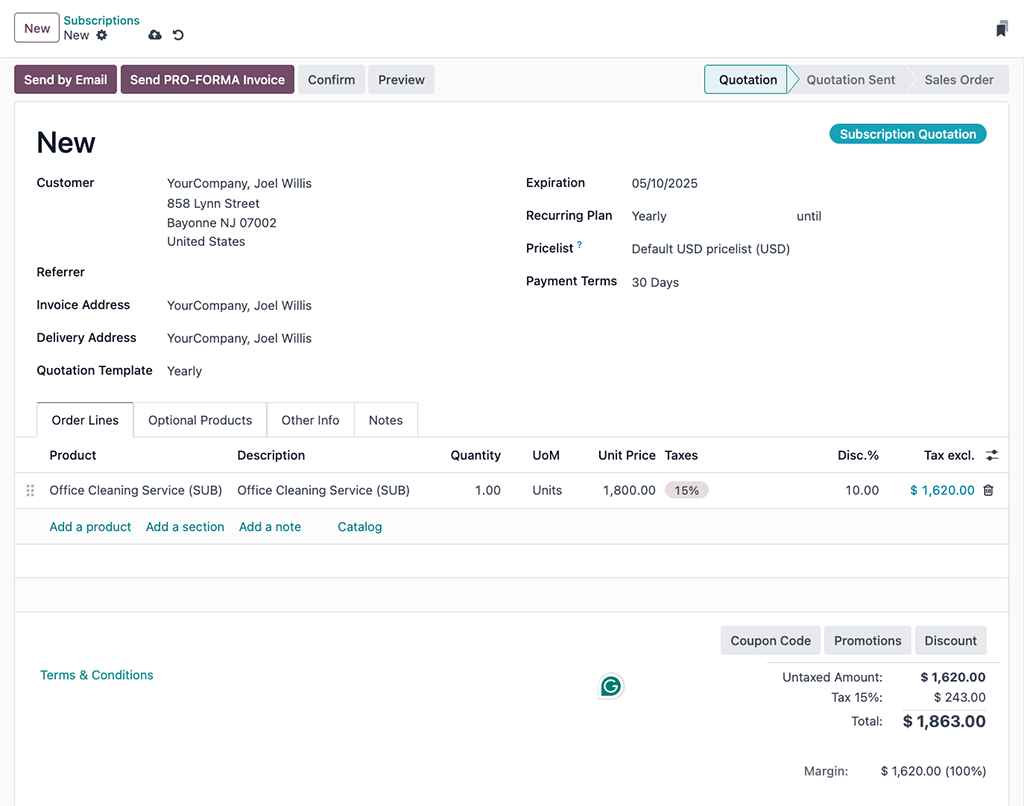
نکته
با فعالسازی ویژگی آدرسهای مشتری، آدرسهای مختلف فاکتور و تحویل را تعریف کنید.
تأیید¶
با کلیک بر روی ارسال از طریق ایمیل، پیشفاکتور را برای تأیید به مشتری ارسال کنید، یا با کلیک بر روی تأیید، آن را فوراً تأیید کنید.
نکته
روی پیشنمایش کلیک کنید تا پورتال مشتری را مشاهده کنید، جایی که مشتری میتواند پیشفاکتور خود را مشاهده کند، آن را امضا و پرداخت کند و با شما ارتباط برقرار کند.
اگر برای تأیید پیشفاکتور به امضای آنلاین یا پرداخت آنلاین نیاز است، کادرهای انتخاب کنار هر یک (یا هر دو) از این برچسبها را در زبانه اطلاعات دیگر، زیر بخش فروش تنظیم کنید.
همچنین ببینید